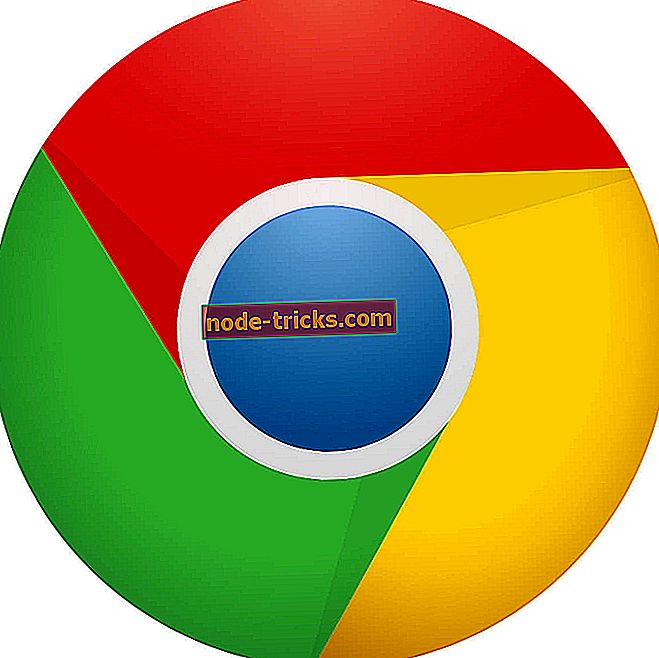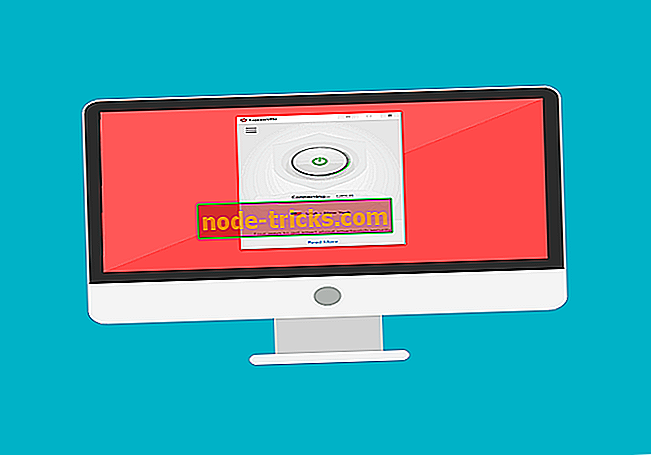Windows 10 Tipkovnica Prečaci trebate znati
Windows 10 je dostupan već neko vrijeme, a korisnici ga dobro poznaju i većinu njegovih značajki. Kad smo već kod toga, ako ste napredni korisnik, vjerojatno koristite svakodnevne tipkovničke prečace, a kada govorimo o prečacima, danas vam želimo pokazati neke od najkorisnijih Windows 10 tipkovničkih prečaca.

Korisni Windowsi prečaci na tipkovnici
Pucanje prozora
Baš kao i Windows 7, Windows 10 podržava prebacivanje prozora, ali u sustavu Windows 10 pomoću miša možete koristiti prozore u mreži 2 × 2 ili pomoću sljedećih tipkovničkih prečaca:
- Tipka Windows + tipka sa strelicom lijevo - trenutni prozor s lijeve strane.
- Tipka sustava Windows + tipka sa strelicom udesno - trenutni prozor trenutnog prozora.
- Windows tipka + tipka sa strelicom prema gore - umetnite trenutni prozor na vrh.
- Windows tipka + tipka sa strelicom prema dolje - trenutni prozor pri dnu.
Virtualna računala
Windows 10 donosi podršku za virtualna stolna računala, pa ako želite zadržati uredan i organiziran radni prostor, možda ćete htjeti koristiti neke od ovih prečaca:
- Windows tipka + Ctrl + D - stvara novu virtualnu radnu površinu.
- Tipka Windows + Ctrl + Lijevo - idite na virtualnu radnu površinu lijevo.
- Windows tipka + Ctrl + Desno - idite na virtualnu radnu površinu udesno.
- Windows tipka + Ctrl + F4 - zatvaranje trenutne virtualne radne površine.
Prikaz zadataka i upravljanje prozorima
Windows tipka + kartica - otvara novo sučelje prikaza zadataka koje prikazuje sve trenutne prozore na ovoj virtualnoj radnoj površini. Postoje i virtualne radne površine dostupne na dnu zaslona tako da možete jednostavno prebaciti. Jedna velika stvar kod ove prečice je da je morate samo jednom pritisnuti, nema potrebe držati gumbe.
Alt + Tab - Ovaj tipkovnički prečac je prisutan već dugo vremena, i radi isto u sustavu Windows 10, ali za razliku od Windows Key + Tab, omogućuje vam prebacivanje kroz sve prozore na svim virtualnim stolnim računalima.
Cortana i postavke
- Windows tipka + Q - otvara Cortanu za glasovni unos.
- Windows tipka + S - otvara Cortanu za upisani unos.
- Windows Key + I - otvara postavke sustava Windows 10.
- Windows tipka + A - otvara obavijesti sustava Windows 10, poznate i kao Akcijski centar.
- Windows tipka + X - otvorite kontekstni izbornik gumba Start koji vam omogućuje pristup nekim naprednim značajkama.
Naredba za naredbe
Command Prompt upravo je dobio podršku za tipkovničke prečace u sustavu Windows 10, ali prije nego ih upotrijebite, provjerite jeste li ih omogućili. Da biste omogućili prečace u naredbenom retku, desnom tipkom miša kliknite naredbeni redak i odaberite Svojstva. Idite na karticu Opcije i odznačite Koristi naslijeđenu konzolu, omogućite prečace tipki Ctrl i dvije opcije odjeljka za tekst.
PROVJERITE : popravite probleme tipkovnice Bluetooth u sustavu Windows 10
Što se tiče prečaca, dostupno je sljedeće:
- Shift + lijevo - odabir teksta s lijeve strane pokazivača.
- Shift + Desno - odabir teksta s lijeve strane pokazivača.
- Ctrl + Shift + Lijevo (ili Desno) - odabir blokova teksta umjesto samo znakova.
- Ctrl + C - kopiranje odabranog teksta.
- Ctrl + V - zalijepite odabrano.
- Ctrl + A - odabir teksta nakon upita.
Svi ovi prečaci dostupni su u uređivačima teksta, ali sada su prvi put dostupni u naredbenom retku.
navigacija
Većina njih dostupna je u starijim verzijama sustava Windows, ali su također prisutne u sustavu Windows 10, pa ćemo ih spomenuti iu slučaju da ih ne poznajete:
- Windows tipka +, - privremeno skriva prozore za trenutak prikaza radne površine.
- Windows tipka + D - minimizira sve prozore i odlazi na radnu površinu.
- Ctrl + Shift + M - vraćanje svih minimiziranih prozora.
- Windows Key + Home - minimizira sve prozore osim onog koji koristite.
- Windows tipka + L - zaključavanje računala i otvaranje zaključanog zaslona.
- Windows tipka + E - otvori File Explorer.
- Alt + Up - povećava se za jednu razinu u programu Explorer.
- Alt + Lijevo - idite na prethodnu mapu u File Explorer.
- Alt + Desno - idite na sljedeću mapu u File Explorer.
- Alt + F4 - zatvaranje trenutnog prozora.
- Tipka Windows + Shift + Lijevo (ili Desno) - pomiče prozor na drugi zaslon.
- Windows tipka + T - kruži kroz stavke programske trake. Osim toga, možete pritisnuti Enter dok to činite kako biste pokrenuli aplikaciju.
- Windows tipka + bilo koja brojčana tipka - otvara aplikaciju s programske trake. Na primjer, tipka Windows + 1 otvorit će prvu stavku na programskoj traci.
Neki napredni prečaci
- Ctrl + Shift + Esc - otvara upravitelj zadataka.
- Windows tipka + R - otvara dijaloški okvir Pokreni.
- Shift + Delete - brisanje datoteka bez slanja u Recycle Bin prvi.
- Alt + Enter - prikazuje svojstva odabrane datoteke.
- Windows tipka + U - otvara centar za olakšani pristup.
- Windows tipka + razmaknica - prebacuje jezik unosa i tipkovnicu.
- Windows tipka + PrtScr - snimite sliku radne površine i spremite je u mapu Slike.